WPS文档中如何插入WPS表格

有小伙伴想知道wps文档中如何插入wps表格,为此小编就给大家详细介绍一下wps文档插入wps表格教程,有需要的小伙伴可以来看一看。
1、双击进入软件,打开一个空白文档,点击上方工具栏中的”插入”选项。
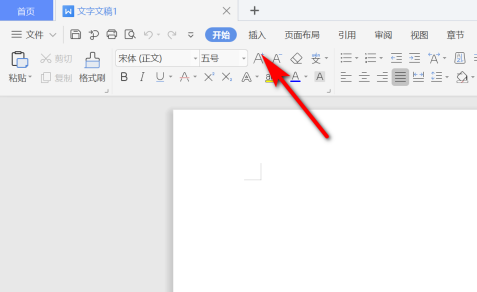
2、接着选择下方菜单栏中的”附件”。
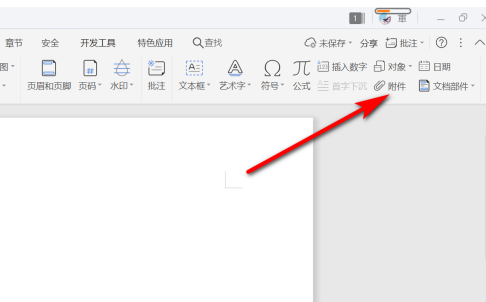
3、在打开的窗口中选择需要插入的表格,点击”打开”。
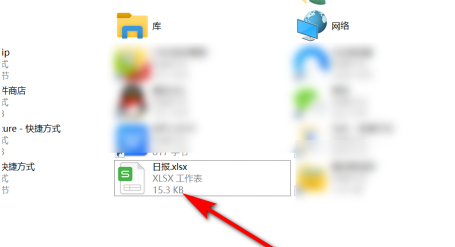
4、这样表格就插入到文档中了,双击即可打开。
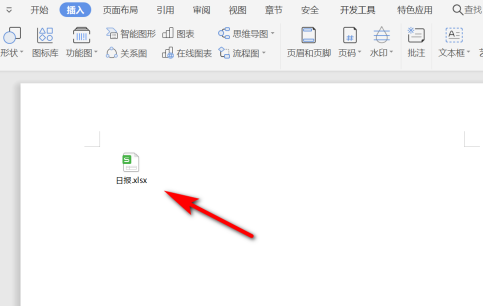
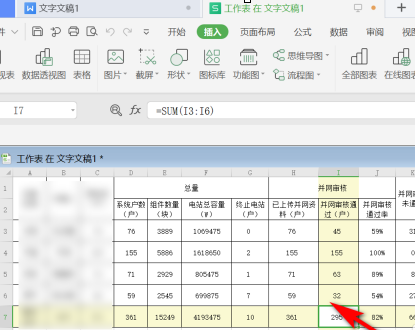
关于《WPS文档中如何插入WPS表格》这篇文章的具体内容就介绍到这里,希望能对大家有所帮助。更多相关资讯和教程请关注 wps自学网-wps office下载!

